Esteja você vendendo, destruindo-o ou reutilizando-o, esse seu computador antigo possui um monte de dados extremamente particulares armazenados.
E há uma boa chance de que jogar arquivos na lixeira e acertar a redefinição de fábrica não o proteja. Se um hacker encontrar o padrão usado pelo seu computador para mover esses 0s e 1s, ele poderá fazer engenharia reversa do estado original do seu computador e retirar as mercadorias.
Este guia orientará você como redefinir o seu computador de fábrica ou dar um passo além ao contratar uma empresa profissional para garantir que seus dados foram destruídos (ou esmagar você mesmo o computador).
O que é uma redefinição de fábrica?
É importante saber o que realmente faz uma redefinição de fábrica. Ele coloca todos os aplicativos de volta ao seu estado original e remove qualquer coisa que não existia quando o computador saiu da fábrica. Isso significa que os dados do usuário dos aplicativos também serão excluídos. No entanto, esses dados ainda permanecerão no disco rígido.
As redefinições de fábrica são simples porque são programas incluídos no computador quando você coloca as mãos nele. É útil redefinir erros com um sistema operacional ou ajudar a restaurar a funcionalidade ou a velocidade do computador.
Existem limitações, no entanto. As redefinições de fábrica deixam os dados no disco rígido, para que essas peças permaneçam ativas até que o disco rígido seja substituído por novos dados. Em resumo, a redefinição pode fornecer uma falsa sensação de segurança. Uma eliminação completa pareceria mais com desmagnetização, destruição do campo magnético ao redor de um disco rígido para destruir seus dados ou destruição de bits do disco rígido.
O contexto ainda é fundamental. Se você é um usuário comum que realmente jogou apenas jogos ou terminou o trabalho escolar no seu computador, provavelmente há pouco risco em usar uma redefinição de fábrica como sua principal forma de limpeza de dados.
Mas se você possui uma empresa e conclui esse trabalho em um computador, pode ter os números de previdência social dos funcionários no disco rígido, por exemplo. Isso significa que você provavelmente deve considerar a contratação de um especialista para concluir a limpeza de dados – especialmente porque o governo tem certos padrões de saneamento de dados, dependendo do campo em que você trabalha.
Como redefinir o Mac de fábrica
- Verifique se você fez backup de todos os seus dados importantes em um serviço em nuvem. Para obter uma cartilha sobre serviços em nuvem, clique aqui.
- Saia de todos os serviços que você usa.
- Verifique se o computador está conectado durante a redefinição.
- Reinicie no modo de recuperação: Clique em e escolha Reiniciar. Quando o computador desligar e ligar novamente, mantenha pressionada a tecla Command + R até ver o logotipo da Apple.
- Você não verá mais sua página de login habitual, mas verá a janela “macOS Utilities”.
- Escolha utilitário de disco> continuar.
- Escolha o disco de inicialização correto e selecione apagar.
- Escolha MacOS estendido (diário) como o formato.
- Clique em apagar
- Aguarde o término do processo e vá para o menu Utilitário de Disco> sair.
- Se desejar, reinstale o MacOS.
Como redefinir a fábrica de um PC
- Repita as etapas 1 a 3, conforme listado acima.
- Navegue para Configurações > Atualização e segurança> Recuperação. Você deve ver um título que diz “Redefinir este PC”. Clique em Introdução.
- Você pode selecionar Manter meus arquivos ou Remover tudo. O primeiro redefine suas opções para o padrão e remove aplicativos desinstalados, como navegadores, mas mantém seus dados intactos. Este último, como o próprio nome sugere, excluirá seus arquivos. Em ambos os casos, faça backup de seus arquivos, caso algo dê errado.
- Use a opção Fresh Start no Windows 10: página Configurações, atualização e segurança> Recuperação. Em seguida, clique no texto do link “Aprenda a começar de novo com uma instalação limpa do Windows na parte inferior. Isso abre uma janela da Central de Segurança do Windows Defender Opção Fresh Start. Clique em Começar.
Por que uma redefinição às vezes não é suficiente
Dentro do seu disco rígido, há um par de discos rotativos que se assemelham a um CD. Eles são chamados de travessas e são as peças de hardware que realmente armazenam todos esses vídeos de gatos e fotos de família.
O prato armazena dados em sua superfície circular em pedaços de 1 e 0. Os pratos são geralmente de cerâmica, vidro ou alumínio e funcionam como um toca-discos. Centralizado em um eixo, o prato gira e uma corrente eletrônica lê e grava dados na superfície. Os componentes eletrônicos alimentam toda a operação.
Quando você exclui dados do computador por meio de uma redefinição de fábrica, as informações são ocultas do computador, mas ainda são armazenadas no disco rígido. Se um hacker usa ferramentas forenses de dados , ele ou ela pode encontrar partes desses arquivos excluídos no armazenamento do disco rígido, possibilitando recuperar praticamente tudo.
Há muito debate on-line sobre as melhores maneiras de destruir completamente os dados, mas a maioria das soluções se resume a água, ácido clorídrico, ímãs ou um objeto contundente com o qual você pode esmagá-los facilmente.
Isso pode parecer grave, mas três desses métodos ainda não são totalmente confiáveis. As microondas geralmente não esquentam o suficiente para limpar adequadamente os pratos. O ácido não penetra fundo o suficiente dentro dos discos para garantir a destruição completa. Os hackers recuperaram laptops jogados em corpos d’água e extraíram dados do disco rígido posteriormente. Ímãs nem sempre são fortes o suficiente.
Mas esmagar os pratos é uma história diferente. Apenas certifique-se de usar óculos de segurança, porque os pratos geralmente se partem em pequenos fragmentos quando esmagados. Lembre-se: a chave para destruir o prato corretamente é garantir que ele não possa girar. Se não puder fazer isso, o conteúdo do prato não poderá ser lido.
Se você deseja reutilizar o disco rígido, uma redefinição de fábrica deve ser o seu curso de ação. Como mencionado acima, verifique se você não possui nenhuma informação abrangente no disco rígido, primeiro, porque pode levar muito tempo para que novos dados substituam todos os dados antigos na unidade.
Drives de estado sólido
Embora exista uma chance bastante decente de que o computador antigo que você está procurando nix tenha um disco rígido, como é uma forma mais antiga e lenta de armazenamento de dados, os computadores mais novos estão adotando rapidamente um novo padrão chamado unidade de estado sólido ou SSD. Eles contêm os microchips que você pode imaginar dentro do telefone em uma placa de circuito verde.
Mais ou menos, uma unidade de estado sólido é uma versão maior e mais sofisticada de uma unidade flash. As informações são armazenadas em microchips e não contêm pratos em movimento. Um SSD também não possui revestimentos magnéticos, como um disco rígido. Em vez disso, as unidades de estado sólido possuem um processador embutido, seu “cérebro” e chips de memória interconectados que retêm dados.
Para destruir uma unidade de estado sólido, você não pode usar um desmagnetizador, porque não há armazenamento magnético. Em vez disso, você deve destruir fisicamente o dispositivo com algo como o SSMD-2MM Solid State Media Desintegrator , que é algo que as empresas profissionais de destruição de dados devem ter. Essencialmente, destrói seu disco rígido até que não seja recuperável.
Como saber se você tem uma unidade de estado sólido?
No PC : pressione a tecla Windows + R para abrir a caixa de execução. Digite “dfrgui” e pressione Enter. Quando a janela Desfragmentador de disco for exibida, verifique a coluna do tipo de mídia para descobrir se você tem um SSD ou HDD.
No Macbook : selecione o menu>> Sobre este Mac> Relatório do sistema> Hardware> Armazenamento.
Caso contrário, você pode desmontar o computador para verificar. Se você não trabalha rotineiramente neste hardware, é melhor verificar o hardware através dos menus do software.
Agora … Como reciclar meu computador?
Depois de limpar sua unidade e esmagar o computador, você deve encontrar uma empresa de reciclagem especializada que irá levar as peças. Em outras palavras, não coloque fragmentos de vidro, alumínio e plástico do dispositivo na lixeira. Claro, a pessoa do lixo pode pegá-lo, mas isso acabará em um aterro porque as instalações de reciclagem em geral não têm a capacidade de reutilizar essas peças.
Abaixo estão apenas alguns lugares em que você pode enviar seus dispositivos se eles estiverem intactos e você apenas fez uma limpeza de software. Alguns lugares lhe darão dinheiro para o computador e outros lugares destruirão você.
CyberCrunch : Esta empresa de Pittsburgh é especializada em destruição de dados, por isso, se você fez uma redefinição de fábrica em seu laptop, mas não se preocupou em destruir ou pelo menos retirar seu disco rígido, essas pessoas definitivamente farão isso por você . De fato, faz parte do processo de reciclagem. As tarifas não são divulgadas no site, então você terá que fazer uma ligação. Basta enviar e-mail no seu dispositivo e ele será reciclado com segurança.
Best Buy : No que diz respeito às empresas que oferecem reciclagem de eletrônicos, essa é uma das suas melhores opções, pois a Best Buy possui uma grande variedade de lojas. A loja permite reciclar três itens por família por dia de graça e você pode até conferir o programa de troca delespara ver se receberá algum dinheiro por isso. Até agora, a Best Buy “descartou responsavelmente” mais de um bilhão de libras de lixo eletrônico, que a empresa alega ser o maior programa de coleta de varejo do país. A empresa está trabalhando com parceiros certificados para atingir dois bilhões de libras.

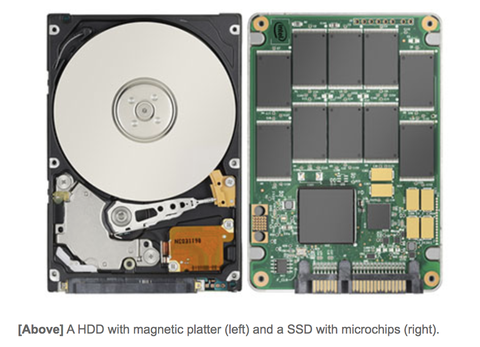
Leave a Reply